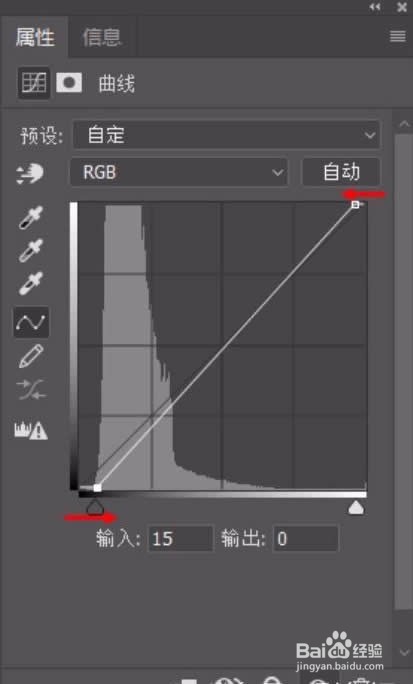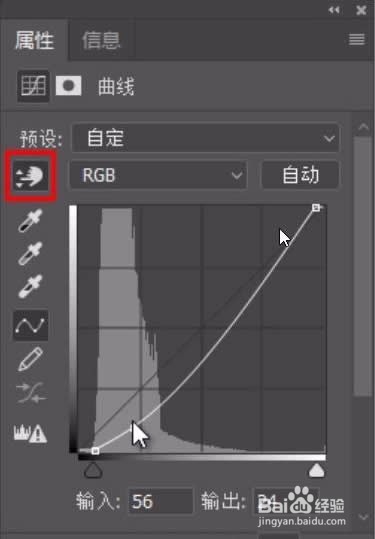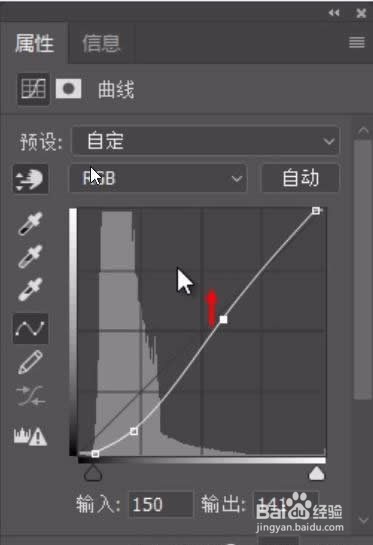Photoshop使照片变通透
1、新建曲线调整图层,调整曲线,拖动黑薄本窭煌色滑块向右拖动,拖动到有像素的位置。这表示我们将照片当中最暗的像素定义为0,也就是纯黑,然后向左拖动白色滑块,拖动到有像素的位置,表姨胀兽辱示将照片中最亮的像素提亮到最亮255,也就是纯白。
2、调整后如图,发现和原照片相比,暗部已经足够黑,亮部也足够白,也就是说影调殿秩痊肭层次合理丰富了,但是发现主题和花朵和背景对比反差太小,不够醒目,因此我们需要压暗背景,来突出主题
3、那么我们继续来处理,点击曲线调整图示的小手工具,即目标选择和调整工具,将其放到图中我们想要压暗的位置,向下拖动,曲线中对应的部分也会向下移动
4、拖动以后我们发现绿色枝叶部分也变暗了,我们想要保持植物部分的亮度,那么我们在亮度部分新增一个锚点,向上调整一下,提亮下植物亮度,也可以用小手工具移动到枝叶部分向上拖动
5、最后保存导出
声明:本网站引用、摘录或转载内容仅供网站访问者交流或参考,不代表本站立场,如存在版权或非法内容,请联系站长删除,联系邮箱:site.kefu@qq.com。
阅读量:37
阅读量:79
阅读量:41
阅读量:77
阅读量:68